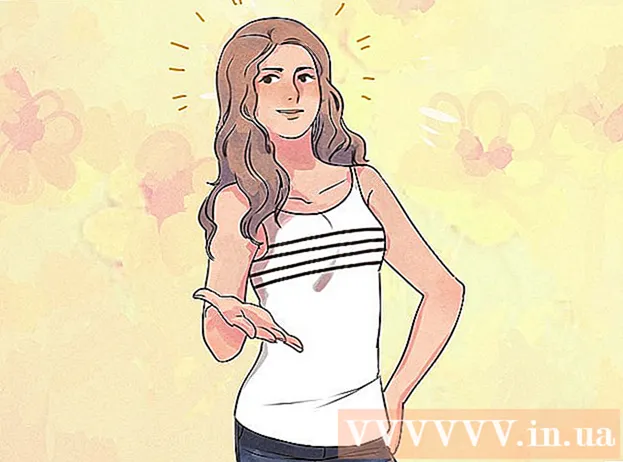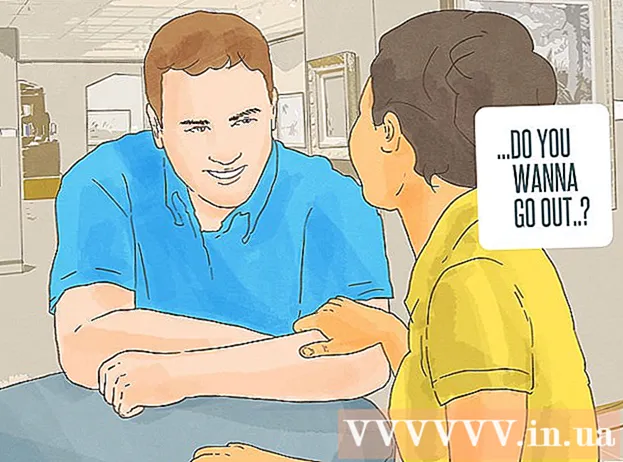Autor:
Tamara Smith
Fecha De Creación:
23 Enero 2021
Fecha De Actualización:
2 Mes De Julio 2024
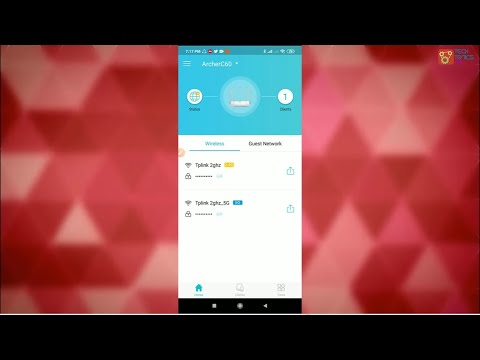
Contenido
- Al paso
- Método 1 de 2: Tethering con una suscripción
- Método 2 de 2: Anclaje a red con una aplicación de terceros
- Advertencias
La mayoría de los teléfonos inteligentes modernos se pueden usar como una red móvil a través de un proceso llamado tethering. Otros dispositivos pueden conectarse a la red de su teléfono, utilizando la señal de datos para acceder a Internet. Siga esta guía para habilitar el anclaje a red con su teléfono.
Al paso
Método 1 de 2: Tethering con una suscripción
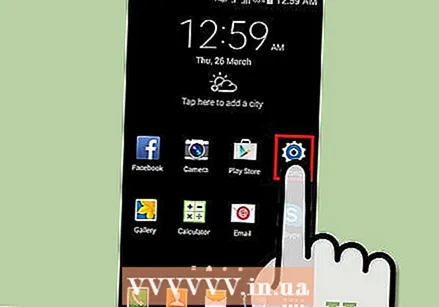 Abra el menú "Configuración". Puede hacer esto tocando el icono de engranaje en la pantalla de inicio o tocando la aplicación de configuración en el cajón de su aplicación.
Abra el menú "Configuración". Puede hacer esto tocando el icono de engranaje en la pantalla de inicio o tocando la aplicación de configuración en el cajón de su aplicación. 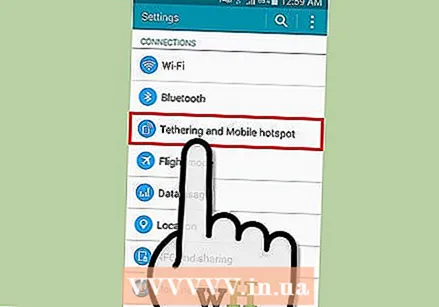 Abre el menú "Tethering & mobile hotspot". Está en la sección Uso de datos y Wi-Fi del menú "Configuración". Dependiendo de su dispositivo, es posible que deba tocar "Más ..." para encontrar la opción.
Abre el menú "Tethering & mobile hotspot". Está en la sección Uso de datos y Wi-Fi del menú "Configuración". Dependiendo de su dispositivo, es posible que deba tocar "Más ..." para encontrar la opción. 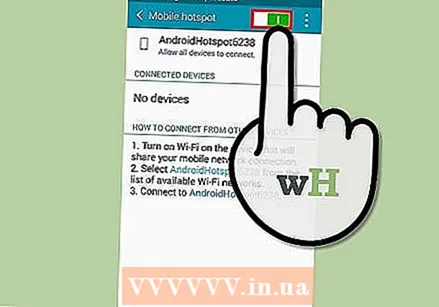 Mueva el control deslizante junto a "Hotspot Wi-Fi móvil" a Activado. Si su plan le permite usar un punto de acceso Wi-Fi móvil, vaya a la pantalla de configuración. Si no tiene acceso a un punto de acceso Wi-Fi móvil, recibirá un mensaje sobre cómo acceder a él.
Mueva el control deslizante junto a "Hotspot Wi-Fi móvil" a Activado. Si su plan le permite usar un punto de acceso Wi-Fi móvil, vaya a la pantalla de configuración. Si no tiene acceso a un punto de acceso Wi-Fi móvil, recibirá un mensaje sobre cómo acceder a él. 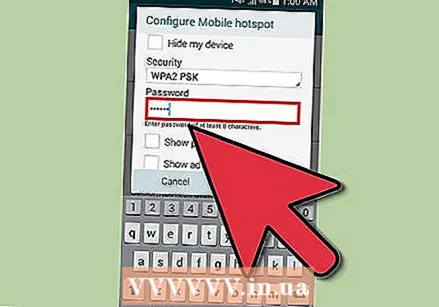 Ajusta tu configuración. Puede establecer contraseñas y ajustar la cantidad de dispositivos que pueden acceder a su punto de acceso. Se recomienda que establezca una contraseña para que los dispositivos externos no puedan simplemente acceder a sus datos. También puede agregar el nombre de la red a la que otros pueden conectarse.
Ajusta tu configuración. Puede establecer contraseñas y ajustar la cantidad de dispositivos que pueden acceder a su punto de acceso. Se recomienda que establezca una contraseña para que los dispositivos externos no puedan simplemente acceder a sus datos. También puede agregar el nombre de la red a la que otros pueden conectarse. 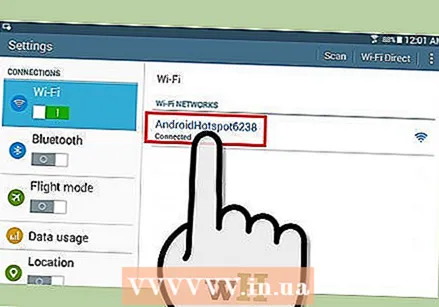 Vincula tus dispositivos a él. Una vez que el anclaje a red esté habilitado, abra la configuración de red del dispositivo al que desea conectarse. Busque la red que creó mediante el anclaje a red. Ingrese la contraseña y su dispositivo se conectará a su propio punto de acceso.
Vincula tus dispositivos a él. Una vez que el anclaje a red esté habilitado, abra la configuración de red del dispositivo al que desea conectarse. Busque la red que creó mediante el anclaje a red. Ingrese la contraseña y su dispositivo se conectará a su propio punto de acceso.
Método 2 de 2: Anclaje a red con una aplicación de terceros
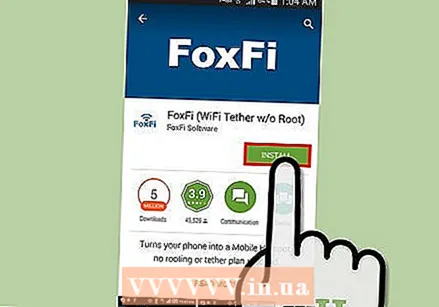 Descargue una aplicación separada. Algunos proveedores no le permiten descargar una aplicación separada de Play Store, porque puede omitir el servicio de anclaje de pago. Para descargar estas aplicaciones, debe ir directamente al sitio web del desarrollador.
Descargue una aplicación separada. Algunos proveedores no le permiten descargar una aplicación separada de Play Store, porque puede omitir el servicio de anclaje de pago. Para descargar estas aplicaciones, debe ir directamente al sitio web del desarrollador. - Descarga el archivo .APK desde el navegador de tu teléfono. Cuando haya terminado, toque el archivo en la barra de notificaciones para instalarlo.
- Debe asegurarse de que puede instalar aplicaciones de terceros en su teléfono. Abra el menú "Configuración" y desplácese hacia abajo hasta "Seguridad". En el menú "Seguridad", establezca el control deslizante en "Fuentes desconocidas" en Activado. Ahora puede instalar aplicaciones que no se hayan descargado de Play Store.
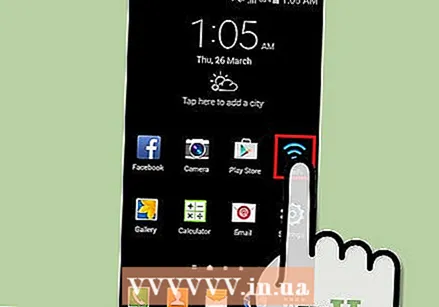 Abra la aplicación. Ahora se le darán opciones para configurar su punto de acceso WiFi. Puede configurar el nombre de la red y una contraseña. Marque la casilla para activar el punto de acceso.
Abra la aplicación. Ahora se le darán opciones para configurar su punto de acceso WiFi. Puede configurar el nombre de la red y una contraseña. Marque la casilla para activar el punto de acceso. 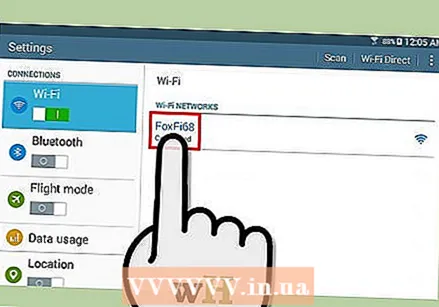 Conéctese a sus dispositivos. Una vez que la aplicación se está ejecutando, otros dispositivos pueden conectarse a su red. Seleccione la red correcta e ingrese la contraseña para conectarse.
Conéctese a sus dispositivos. Una vez que la aplicación se está ejecutando, otros dispositivos pueden conectarse a su red. Seleccione la red correcta e ingrese la contraseña para conectarse.
Advertencias
- El anclaje consume mucha batería. Enchufe su cargador para asegurar una conexión estable.
- Si usa su punto de acceso con varios dispositivos, rápidamente se quedará sin datos. Tetheren funciona mejor si tiene una suscripción con Internet ilimitado.
- La mayoría de los proveedores no permiten el anclaje con una aplicación de terceros. Si lo atrapan, su suscripción puede ser cancelada. El anclaje es bajo su propio riesgo.